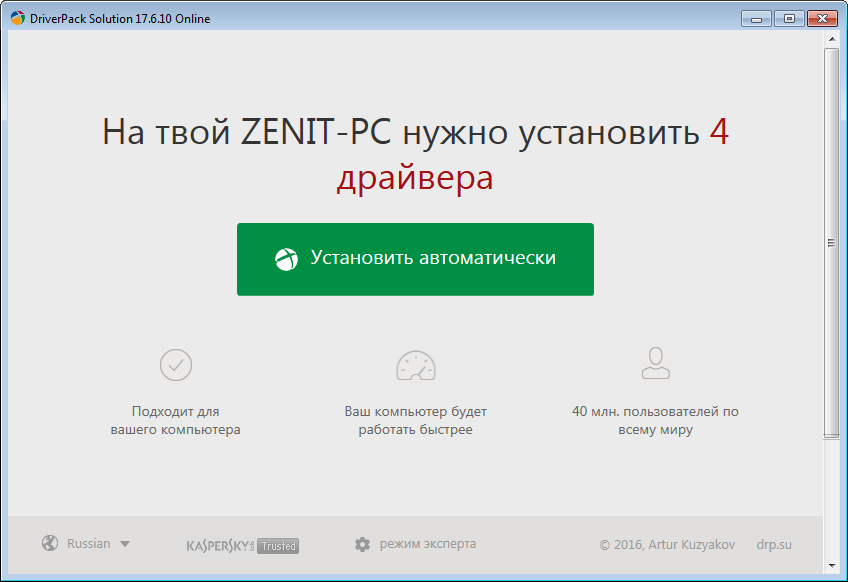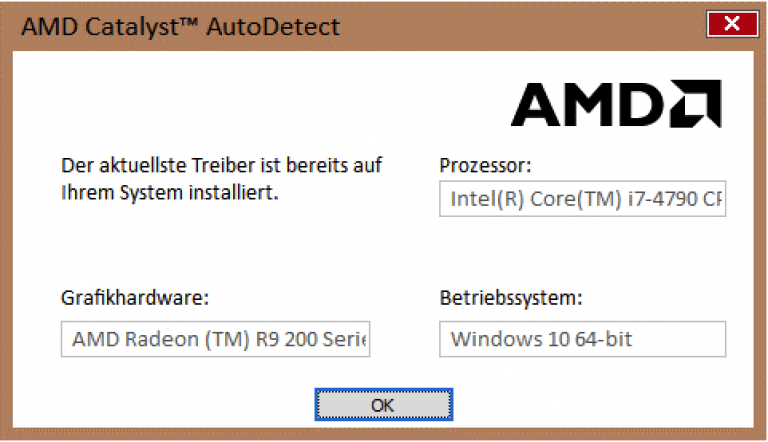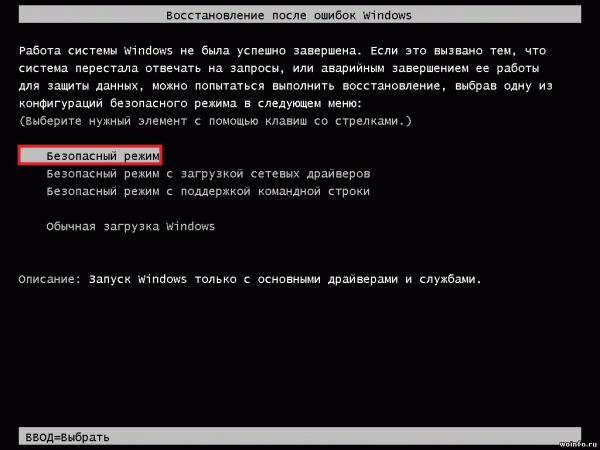Раздели на сайта
Избор на редактора:
- Изтеглете живи тапети
- Видео и жив тапет за Windows от разработчика Push Entertainment
- Изтеглете живи тапети
- Внедряване на KPI система: Стъпки, примери, оценка на процеса и ефективността
- Какво е KPI система и как да работите с ключови показатели за ефективност
- Определете вида на икономическата система
- Икономически системи и техните характеристики
- Как басейнът влияе на фигурата
- Обратно матрично определение за съществуване и уникалност
- Първа прекрасна граница
реклама
| Как да възстановите контактите с Google. Как да възстановим изтритите контакти на Android |
|
Може да възникне след пълно форматиране, след случайно изтриване на някаква информация или поради ефектите на вирусите. Въпреки че, независимо каква е била причината за загубата на данни, процесът на възстановяване на контактите от това не се променя. Възстановяване на контакти чрез GmailПовечето от тези, които работят на операционната система Android, разполагат с рационализиран механизъм за синхронизиране на данни с Gmail акаунт. Така че, за да възстановите списъка с контакти, първо трябва да отидете в профила си в Google. В горния ляв ъгъл е бутона "Gmail", трябва да щракнете върху него и след това да изберете "Контакти". След това е необходимо да кликнете върху бутона "Разширено" (той се намира над списъка с контакти) и изберете "Възстановяване на контактите". След това трябва да посочите датата, на която искате да възстановите контактите (преди седмица, преди месец, дори можете да посочите преди 10 минути или преди час). В случай, че внезапно трябва да прекратите тази процедура, трябва да запомните часа, когато списъкът с контакти е стартирал. След това трябва да стартирате процедурата за възстановяване с помощта на бутона „Възстановяване“ и след завършване на връщане, в горната част на екрана се появява съответно съобщение. По всяко време можете да отмените процедурата за възстановяване, като кликнете върху бутона „Отказ“, който се намира в жълтото известие в горната част на екрана. Ако няма такъв бутон, можете да възстановите контактите отново - за това ще трябва да посочите времето, предхождащо началото на процедурата за възстановяване. Ако това не помогне, трябва да проверите дали контактите наистина са били синхронизирани с Gmail акаунта (Настройки - Профили - Контакти). Можете също да опитате да синхронизирате контактите, отидете в книгата с контакти и се опитайте да извършите възстановяване на данни. Ако това също не помогна, можете също да опитате да изтриете и добавите отново Gmail акаунта в настройките на телефона. Най-често проблеми с възстановяването възникват, ако контактите бяха запазени на SIM картата или на, а не като контакти в Gmail. Възстановяване на контакти чрез приложенияМожете също да възстановите контактите, като използвате специални приложения. Например, Super Backup Pro. След като инсталирате приложението, трябва да го стартирате и да изберете елемента "Резервно копие". След това ще се появи нов прозорец с името на резервното копие на контактите, а оранжевият цвят ще посочи мястото, където този файл ще бъде записан. След натискане на бутона „OK“ ще се случи. В допълнение, тази програма може да изпрати резервно копие на електронна поща. Ако по време на почистването контактите на телефонния указател на Android бяха изтрити случайно или сте извършили фабрично нулиране и сте получили напълно чисто устройство, тогава определено ще имате въпрос как да възстановите телефонните номера. Има няколко метода за възстановяване на загубена информация, които трябва да ви помогнат да върнете записи с личните данни на точните хора. Възстановете контакти и номера от Google до AndroidАко синхронизацията с вашия акаунт в Google е активирана на телефона ви, тогава не можете да се притеснявате за контактите си - можете бързо да върнете всички изтрити номера.
Ще трябва само да посочите приблизителното време, когато са направени последните промени в телефонния указател и е създадено резервно копие на данните. Същата операция може да се извърши на компютъра с помощта на специалната страница Contacts.google.com. За да покажете възстановените номера в телефонния указател, изберете режима на дисплея „Всички контакти“. Вместо да възстановявате контакти от Google, можете да използвате приложението Super Backup Pro. След инсталирането му се създават резервни копия на всички данни. Ако някоя информация е изтрита случайно, можете бързо да я върнете от резервното копие. Използване на програми за възстановяванеАко изтритите номера не могат да бъдат извадени от облачното хранилище, тъй като синхронизацията не е била предварително конфигурирана, ще трябва да се използват други методи.
Можете да възстановите загубените записи с помощта на програмата EaseUS Mobisaver за Android, която може да възстанови всички изтрити данни.
След сканиране на паметта на смартфона се появява отчет с всички намерени данни. Отидете в секцията „Контакти“. Маркирайте желаните записи и натиснете „Възстановяване“. Възстановяване на данни за AndroidФункционалността за възстановяване на контакти след нулиране и просто загуба се предлага от помощната програма за възстановяване на данни за Android. Ако трябва да възстановите журнала за обаждания на Android, тогава можете да използвате този метод:
За да видите историята на обажданията или да запазите контактите, трябва да щракнете с десния бутон на мишката върху съответния раздел в мениджъра (обаждания или phone_lookup) и изберете елемента „Експортиране на таблицата“. Полученият * .csv файл се отваря чрез Excel или OpenOffice Calc. Има много различни причини, които могат да доведат до изчезването на телефонния указател на смартфон, като се започне от евентуална неизправност на устройството до небрежните действия на собственика на устройството. Но, независимо от причините за случилото се, едно нещо остава непроменено - изчезналата информация трябва да бъде възстановена, тъй като ще бъде изключително трудно да провеждате разговори и да общувате с близки без изтрита информация и изобщо няма да работи за връзка с хора. Но не много потребители знаят как да възстановят контактите на андроид. Това се дължи на факта, че рядко хората мислят за подобни подробности предварително. Обикновено те се интересуват от решаването на проблема, след като възникна проблемът. Този подход значително усложнява ситуацията, тъй като е много по-лесно да се предотврати появата на трудности, отколкото да се справим с тях по-късно. Освен това благоразумните хора са в състояние да върнат изразходваната информация за няколко секунди, независимо от това как са били унищожени.
Има няколко различни начина за възстановяване на липсваща информация, така че потребителите ще трябва да помислят за избора на оптималния метод за получаване на необходимата информация. Правилното решение зависи от много фактори, включително миналите действия на собственика на телефона, времето, изминало след информацията за контакт, спешността на възстановяване и възможността на потребителя да изчака програмите, инсталирани на мобилното устройство, и настройките на използваното устройство. В същото време тези, които все още не знаят как да възстановят изтритите контакти на android, трябва да изпробват следните методи:
Освен това последният подход се използва в екстремни ситуации, ако алтернативни решения и изброените по-горе методи не помагат да се получи желаният резултат. Това изисква търпение и отнема много време, докато получаването на пълно копие на това, което се оказа изтрито, няма да работи. Резултатът от независимо търсене със сигурност ще се различава от желания резултат. А степента на разлика зависи от постоянството, решителността и желанията на всеки човек. Как да възстановите контактите на android след нулиране?Най-лесният начин за възстановяване е да използвате резервно копие от профила си в Google. Използването на този подход ще изисква:  Описаният подход позволява не само да върнете загубените, но също така ви позволява да върнете обратно направените промени, включително да отмените импортирането на контакти и разделянето на комбинираните номера. Но постигането на положителен резултат е възможно само в ситуации, когато потребителят има акаунт в Google, без него успехът не може да бъде постигнат. Контактите на android са изчезнали или са изчезнали - как да се възстановя?Следващият подход е подобен по същество на предишния. Тя ви позволява да получите необходимата информация от имейл от Google, но не изисква разрешение. В този случай ще ви трябва:
Основният недостатък на този подход е необходимостта да се подготвите предварително за неприятни ситуации и да синхронизирате телефона с профила. Това изисква:
След това веднъж на няколко дни системата автоматично проверява за появата на свежа информация и я прехвърля в облака, така че потребителят да може да я използва по-късно.
Чрез комунални услугиСледващият отговор на въпроса как да възстановите телефонните номера на андроид след нулиране на настройките е свързан с използването на специални програми. Има много различни помощни програми и приложения, които ви позволяват да възстановите информация. Те имат различна ефективност и дават различни резултати, но принципът на действие е подобен. Особено внимание трябва да се обърне на:
Независимо от вашия избор, процесът на възстановяване ще изисква:  Други файлове се връщат по същия начин, включително снимки, видеоклипове и музика, но подходяща програма може да се окаже различна, да не е включена в посочения списък. Копирайте телефонния указател от SIM картаДопълнителен подход, който потребителите, които не могат да разберат как да възстановят изтритите контакти от телефона до андроид, могат да предприемат е да получават информация от SIM карти на приятели. За да прехвърлите номера, трябва:  Основният недостатък на описания подход е невъзможността да се гарантира, че в получената SIM карта има всички липсващи комбинации. За да получите цялата необходима информация, която е изчезнала в миналото, може да се нуждаете от помощта на няколко души. Но дори да се обърнете веднага към група приятели, получаването на гаранция за успех няма да работи. Потребителите трябва да се подготвят за факта, че някои хора ще трябва да търсят и добавят сами.
Няма резервно копиеАко собственикът на мобилния телефон няма стандартни източници на загубена информация, които са летели по време на неуспех в миналото, трябва да потърсите алтернативни източници на информация. Те включват:
В първия случай просто трябва да влезете в използвания месинджър на всяко устройство, включително Samsung Galaxy или персонален компютър и да отворите списък с налични събеседници. В намерения списък има цялата необходима информация, която остава да бъде прехвърлена в телефонния указател. За съжаление няма ефективни методи за прехвърляне или специални помощни програми, които преместват файлове и записи. Потребителите ще трябва сами да пренапишат данните. Списъкът с обаждания се използва по подобен начин, но ефективността на този подход е много по-ниска. Това се дължи на ограничения списък на получените, който ще включва само онези лица, с които е била проведена комуникацията. Други важни, полезни, но рядко използвани комбинации ще останат загубени. В допълнение, попълването на телефонния указател, прехвърлянето на получените номера в него, ще трябва да бъде направено сами. Как да възстановим изтритите контакти на Samsung Galaxy Android?Важно е да се подчертае, че процесът на възстановяване не зависи от марката и модела на смартфона, а връщането на дистанционното към Samsung не се различава от подобната процедура на други устройства. Затова тези, които се опитват да измислят как да възстановят изтритите контакти на телефон на Samsung, трябва да използват описаните методи и методи за решаване на проблема. Възможните разлики са само в имената на различните елементи от менюто, но в такива ситуации трябва да използвате аналогии и да се съсредоточите върху общото значение на всеки елемент. Трябва да се подчертае, че освен вече изброените подходи, има и друг вариант. Тя може да се нарече традиционна, тъй като се състои в банално събиране на номера и търсене на телефоните на точните хора. За да опростите задачата, изправена пред потребителя, трябва да използвате тетрадка или тетрадка с предварително записани комбинации, ако има такива. Лесно е да се предположи, че описаната процедура е най-малко удобна, но за тези хора, които изведнъж всички връзки изчезнаха и изчезнаха, понякога не е нужно да избирате. Възстановява телефонния указател и друга информация за контактСлед като решите какво да направите, когато контактите на андроида изчезнат и как да възстановите изчезналите, остава да проучите няколко правила и препоръки, които помагат да се избегнат проблеми. Хората, които искат да избегнат проблеми дори след нулиране на фабричните настройки, трябва:
Освен това можете да разгледате по-отблизо собствените си действия и да поддържате клетката в работно състояние. Съвременният антивирус, изтеглянето само на доказани приложения и точността в работата с настройките ще ви помогне да избегнете трудни ситуации и ще спаси потребителите от това да се справят с трудностите. А да се предотврати появата на проблеми винаги е по-лесно и разумно, отколкото по-късно да се справим с последиците от лекомислието и необмислените, безразсъдни действия. заключениеОбобщавайки казаното в статията и избирайки оптималния метод за справяне с трудностите, трябва да признаем, че всяка ситуация е уникална и изисква индивидуално внимание. Понякога просто не е възможно да се възползвате от описаните индивидуални опции. Това се отнася за случаите, когато комбинацията е изчезнала преди синхронизация и следователно е невъзможно да се използва резервно копие. Но, ако отхвърлите малки нюанси и сравните процесите на връщане на информация, без да разглеждате ситуацията, трябва да се подчертае, че е най-удобно да използвате имейл и акаунт в Google. Споменатият метод ще отнеме няколко минути от собствениците на клетъчни и смартфони, за разлика от останалите, по-отнемащи време и дълги подходи. Ако не сте направили резервно копие на контактите си предварително (и никога не сте ги експортирали на карта с памет), рискувате да загубите всичко - за миг. Контактите се изтриват, когато актуализацията на операционната система за Android не е успешна, след твърдо нулиране, поради невниманието на потребителя. Знаехме, че това ще се случи с вас - и в това ръководство събрахме изпитани начини за възстановяване на контактите. Ето списък на няколко лесни за използване приложения за възстановяване на данни за Android: Tenorshare Data Recovery, MyJad Android Data Recovery, Undeleter Pro, Data Recovery и DDR Software Recovery Software. За да възстановите номера, е желателна SIM карта. Ако сте го загубили, остава да се обърнете към резервните копия на контактите, съхранени в адресната книга на вашето устройство, независимо дали е Android или iOS. За такива цели е логично да се използва програма за възстановяване на контакти, например Wondershare Data Recovery. Приложението може да бъде инсталирано както на телефони Android, така и на iOS. Tenorshare Data Recovery - свържете се с възстановяването за Android и iOSВъзстановяване на данни от Tenorshare - Добре известно приложение за намиране на изтрити данни на таблети и смартфони на Android. Предлагат се версии за Mac OS и Windows, те са подходящи за възстановяване на контакти в iOS и Android. Програмата сканира както вътрешната памет на устройството, така и sd картата. Пробна версия на Data Recovery е достъпна на сайта на програмиста, цената му е 40 долара. Това е малко по-малко от цената на Dr Fone, въпреки че функциите на двете програми са идентични. Възстановяване на данни на Tenorshare ви позволява да възстановите контакти от адресната книга на Android; изтрити SMS съобщения и текстови бележки; случайно изтрити данни от други видове. Как да възстановите контактите с помощта на възстановяване на данни на Tenorshare:
Възстановяването на данни извършва и цялостна диагностика на мобилния телефон с Android. Помощната програма проверява целостта на данните, прави резервни копия на данни на sd-картата с точност 1 бит. Вижте пълното описание на функциите на приложението на връзката: Easeus MobiSaver - безплатна програма за възстановяване на изтрити контактиКитайската програма EaseUS MobiSaver за възстановяване на телефонни контакти, изображения, документи, архиви, данни, съхранявани на sd карта в Android. По отношение на работа с контакти, тогава Easeus MobiSaver ви позволява да експортирате възстановени контакти във VCF, CSV или HTML формати за по-късен преглед на компютър или импортиране на мобилен телефон.
Разработчиците твърдят, че MobiSaver не изисква специален опит или техническо образование. Всъщност няколко щраквания на мишката ще ви помогнат да оживите данните (синхронизация с компютър\u003e избор на диск\u003e сканиране и търсене\u003e запазване на изтритите файлове). Основни характеристики на помощната програма MobiSaver:
Easeus Mobisaver за Android възстановява не само снимки, видеоклипове, съобщения, но и контакти. От множеството комунални услуги като него, Mobisaver винаги се открояваше със своите безплатни функции. Сега програмата стана по-алчна и изисква плащане на лиценз. Въпреки че прекомерните ограничения на безплатната версия правят програмата безполезна, Mobisaver е доста подходящ за нашите задачи. За да възстановите контактите:
Ако не искате да плащате за намерените контакти, въпреки факта, че не са много, можете ръчно да направите записи в адресната книга за Android. За да можете да възстановите контактите във файл, трябва да закупите лиценз - след това можете да импортирате списъка с контакти в телефона си във VCF формат. Възстановяване на контакти с помощта на MiniTool Mobile Recovery за AndroidПо подобен начин работи MiniTool Mobile Recovery за Android. Можете да възстановите до 10 контакта безплатно. Следователно, ако трябва да върнете само най-важните контакти, MiniTool Mobile Recovery ще бъде полезен дори в пробната версия.
забележка, Нашите изследвания показват, че всички програми за възстановяване на контакти работят приблизително еднакво. Например популярната програма Dr Fone прави същото като MiniTool Mobile Recovery или Mobisaver. Съдържа едни и същи опции, налага същите ограничения. Следователно, ако контактите бъдат изтрити, няма смисъл да сортирате софтуер за възстановяване. Undeleter - потърсете липсващи контакти в паметта на телефонаПриложението Undeleter от разработчика Fahrbot се оказа доста добро при възстановяване на файлове във вътрешната памет на всички видове загубени данни, като например:
За да започнете да търсите отдалечени контакти, трябва да стартирате приложението Undeleter и да изберете областта на паметта (на sd картата или вътрешната RAM), в която искате да търсите отдалечени контакти. Приложението показва списък на всички изтрити файлове, показва оригиналните им пътища и т.н. Някои сценарии, при които програмата Undeleter ще бъде полезна:
Възстановете контактите на Android с помощта на Dr FoneПрограмата Wondershare dr fone възстановяване на контакти в iOS и Android, входящи / изходящи SMS, други потребителски данни. Dr Fone е малък гигант сред приложенията за възстановяване на данни, включително контакти на мобилни устройства с Android и iOS. Цената на пълната версия на Dr Fone е $ 50. В тестов режим е наличен преглед на файлове, за да възстановите, трябва или да закупите пълната версия на програмата, или да намерите решение :) За да възстановите контактите по телефона, трябва:
Как да възстановите контактите на Android по стандартен начин (чрез Google Контакти)Google Контакти е удобна адресна книга, тя съхранява контакти от Gmail, Google Plus, Календар, Disk, Android и други услуги. С помощта на услугата е удобно да управлявате всички контакти: добавяте, изтривате, търсите дубликати, обединявате ги. Най-ценната характеристика на Google Контакти е синхронизирането на контакти с мобилни устройства. Веднага щом влезете в профила си в Google, контактите се импортират във вашия Android телефон. Ако акаунтът за Android е присвоен на акаунт в Google (в повечето случаи е такъв), можете лесно да възстановите загубените контакти. Дори ако изтриете всички данни на телефона, контактите ще бъдат достъпни чрез услугата Google Контакти. забележка, Не отлагайте: изтритите телефонни контакти могат да бъдат върнати само в рамките на един месец! За да възстановите контактите на Android с помощта на тази услуга:
В резултат на това всички изтрити контакти ще бъдат налични. Когато синхронизирате акаунта си в Google, те ще бъдат добавени към вашия телефон отново.
Възстановяване на sql база данни от контакти (за напреднали потребители)И накрая - метод за възстановяване на контакти за напреднали или най-отчаяни потребители, загубили контакти в Android. Можете да получите контакти от базата данни за контактите2.db, която се съхранява сред системните файлове на Android. Просто не можете да получите достъп до базата данни за контакти, за това ви е необходим специален файлов мениджър. Последователност за възстановяване:
Този метод не винаги е приложим. Ако работите с текущата база данни контакти2.db, ще има само пресни данни. За да възстановите старата база данни, трябва да направите снимка на вътрешната памет на телефона или да използвате резервното копие, направено от nandroid програмата. С други думи, вероятността да възстановите изтритите контакти зависи от това дали сте успели да възстановите старата версия на Contacts2.db или не. Въпроси и отговориВ сервизния център при ремонт на телефон от акаунт в Google бяха изтрити снимки и контакти. Те не са в кошницата, опитах преди месец възстановяване, няма резултат. Кажете ми как да възстановя изтритите контакти и друга информация? Отговорът, Ако сте загубили контакти на Android, не винаги виновният сервизен център е виновен. Трябва да проверите дали акаунтът в Google е свързан към вашия телефон. За да направите това, отидете на Настройки - Профили - Google и, ако е необходимо, свържете отново профила си. Също така проверете дали контактите от SIM картата липсват или не: Контакти - Импортиране / Експорт - Импортиране от SIM картата. Относно възстановяването на снимки. Всяка от горните програми (Tenorshare Data Recovery, MobiSaver и др.) Ще се справи с това. Смених телефона и всички контакти, съхранявани на SIM картата, изчезнаха. Първоначално те бяха спасени там, така че нямаше проблеми с трансфера. Сложих SIM карта в нов телефон, но няма контакти. Кажете ми, моля, как да върна изтритите контакти? Телефон Nokia 5.1 +. Използвайки Smart Switch, хвърлих контактите към компютъра (от счупения телефон) и при преобразуване в kies, от 250 контакта остана 76. Кажете ми как да реша този проблем? Възстановяване на фабричните настройки, контактите не бяха синхронизирани! Всичко няма! Как мога да ги намеря? Моля, кажете ми как да възстановя изтрит контакт, ако е имало връщане към фабричните настройки с изчистване на кеша на телефона, но само изтрити: SMS, събития в календара и контакти ... Имах контакти на SIM картата, купих нов телефон, вмъкнах SIM карта там и няма контакти, какво мога да направя, за да ги възстановя? Имам телефон на Samsung, модел SGH-S730M (името на модела е взето от "свойствата"). Никога не съм се свързал с интернет. Имаше някакъв провал, просто изведнъж всички данни (контакти, SMS, снимки и т.н.) изчезнаха. Защо - не знам. Телефонът внезапно премина на китайски, може би когато гледах на пипане, търсейки как сам да върна нещо, не знам. Възможно ли е връщане на данни? Изтеглих програмата за възстановяване на данни на Tenorshare Android, свързах телефона, компютърът го вижда, но програмата не го прави. Т.е. Не мога да избера телефон за търсене на липсващи данни. Моля, помогнете. В нашия свят, пълен с изненади, ситуацията е съвсем реална, което води до необходимостта от извършване на т. Нар. „Твърд нулиране“ - нулиране на Android телефона към фабричните настройки. Съществен недостатък на тази манипулация е изтриването на абсолютно всички потребителски данни, съхранявани в паметта на устройството, включително контактите в телефонния указател или SIM картата. В тази статия ще анализираме трите най-ефективни начина за възстановяване на изтритите контакти, като че ли случайно или след нулиране, на телефон с Android. Възстановете контактите с вашия акаунт в GoogleТози метод е най-простият и най-удобният поне, тъй като е достъпен без инсталиране на допълнителен софтуер и се предоставя от Android в състояние „извън кутията“. Но можете да го използвате само ако имате акаунт в Google, свързате го с устройството и синхронизирате данните. Ако всички условия са изпълнени, ще имате три прости стъпки:
Как да възстановите телефонните контакти чрез Dr. FoneТози метод се различава от предходния по това, че освен контактите в телефонния указател, той също така ви позволява да възстановите снимки, видеоклипове и други данни, загубени при нулиране на телефона, но изисква инсталирането на допълнителен софтуер. Възстановяването става чрез компютър. Веднага ще ви предупредим, че програмата е платена, но има пробен период от 30 дни, което е повече от достатъчно за нашите цели. И така, какво се изисква от нас:
Този метод не е толкова удобен като предишния и не винаги работи правилно с новите модели телефони, но не би трябвало да има проблем с по-ранните устройства. Свържете се с възстановяването чрез приложението за възстановяване на Android от 7 данни
За разлика от програмата от предишния метод, този е безплатен, но не гарантира пълно възстановяване на данни. Обмислете алгоритъма за неговото използване. |
| Прочетено: |
|---|
Най-популярни:
Как да възстановите контактите в Google на Android
|
нов
- Аритметична прогресия
- Сума от аритметична прогресия
- Как да намерите аритметична прогресия?
- Как да открием разликата в аритметичната прогресия
- Пълният закон на Ом за пълна верига
- Законът на Ом - никъде не е по-лесно!
- Основни електрически закони
- Програма за изтриване на папки, които не са изтрити
- Инсталатор на драйвери: как да актуализирате всичко наведнъж
- Свойства на логаритми и примери за техните решения